
今天,小子要来分享的是Windows下一款强大的压缩文件管理软件——WinRAR,它能够帮助我们对文件进行快速压缩和解压缩。小子这次带来的是7.10正式版本。
WinRAR提供了RAR和ZIP文件的完整支持,能解压ARJ、CAB、LZH、ACE、TAR、GZ、UUE、BZ2、JAR、ISO格式文件。
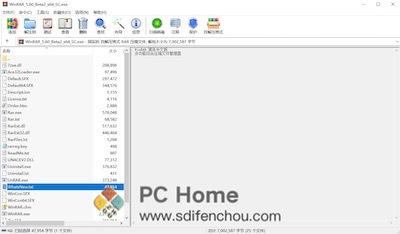
WinRAR从4.20版本开始更好地利用多处理器核心,不过为了加快压缩速度增加了内存占用。另外,RAR常规解压算法的速度稍有提高,恢复卷的创建和处理可以使用多个CPU核心来获得更高的处理速度。
WinRAR压缩率更高
WinRAR 的 RAR 格式一般要比其他的 ZIP 格式高出 10%~30% 的压缩率,尤其是它还提供了可选择的、针对多媒体数据的压缩算法。
对多媒体文件有独特的高压缩率算法
WinRAR 对 WAV、BMP 声音及图像文件可以用独特的多媒体压缩算法大大提高压缩率。
能完善地支持ZIP格式并且可以解压多种格式的压缩包
不但能解压多数压缩格式,且不需外挂程序支持就可直接建立 ZIP 格式的压缩文件。
设置项目非常完善,并且可以定制界面
让我们通过开始选单的程序组启动WinRAR,在其主界面中选择“选项”选单下的“设置”打开设置窗口,分为常规、压缩、路径、文件列表、查看器、综合六大类。
可用命令行方式使WinRAR参与批命令
WinRAR 中包含的RAR支持在Windows/DOS系统上的命令行操作。
对受损压缩文件的修复能力很强
在网上下载的ZIP、RAR类的文件往往因头部受损的问题导致不能打开,而用WinRAR调入后,只须单击界面中的“修复”按钮就可轻松修复。
能以多种方式创建功能完善(带密码)
我们知道不能建立多卷自解包是某种压缩软件的的一大缺陷,而WinRAR处理这种工作却是游刃有余,而且对自解包文件还可加上密码加以保护。
辅助功能设置细致
可以在压缩窗口的“备份”标签中设置压缩前删除目标盘文件;可在压缩前单击“估计”按钮对压缩先评估一下;可以为压缩包加注释;可以设置压缩包的防受损功能。
压缩包可以锁
双击进入压缩包后,单击命令选单下的“锁定压缩包”就可防止人为的添加、删除等操作,保持压缩包的原始状态。
小子简单说明下WinRAR 7.10 版本的更新内容:
1.“设置/常规”对话框页面拆分为“设置/界面”
以及“设置/系统”页面。对话框导航使用垂直选项卡
而不是水平。
2.WinRAR在“颜色模式”选项下设置暗界面模式
在“设置/界面”中设置为“暗”。此选项可以启用
无条件地使用暗模式和亮模式,或使用Windows颜色模式设置。
3.“设置/系统”对话框中的“大内存页面”选项和-mlp
命令行开关启用2 MB内存页,而不是
在RAR存档中分配大内存区域时,默认为4KB
格式压缩和提取例程。
它可以提高归档速度,在某些情况下还可以提高提取速度。
通常情况下,性能增益对于较大的
压缩字典和较慢的压缩方法。
此功能需要“锁定内存中的页面”权限
如果它缺失,WinRAR建议将其分配给当前
用户帐户,使其也可用于其他软件。
需要重新启动Windows才能激活新分配的权限。
4.“设置/安全”对话框控件中的“仅区域值”选项
如果Web传播的存档标记仅包括安全区域
值或所有可用字段。
虽然诸如下载位置或IP地址之类的附加字段,
可能有助于识别文件源,但也可能涉及隐私问题
如果文件与其他人共享。
5.开关-om[-|1][=list]控制Web传播的标记
在WinRAR和控制台RAR命令行模式下。
6.不再支持Windows Vista和32位Windows。
WinRAR需要Windows 7 x64或更高版本。
与WinRAR不同,仍然提供32位自解压模块
作为64位安装包的一部分。
7.“自动”、“始终打开”和“禁用”选项现在可用
用于“增量压缩”和“可执行压缩”选项
在“高级压缩参数”对话框中。
为了提高压缩速度,“自动”应用了这些选项
取决于压缩方法,例如禁用它们
用于“最快”和“快速”方法。使用“始终打开”启用它们
对于所有方法。
8.存储默认RAR开关集的环境变量名称
从“RAR”更改为“RARINISWITCHES”。这很典型
批处理脚本使用“RAR”环境变量名进行存储
RAR可执行路径名,这导致了之前的名称冲突。
9.“完成消息标题”和“完成消息文本”选项
在“高级SFX选项”对话框的“文本”页面上,允许定义
成功完成SFX存档时显示的自定义消息
提取。
此消息也可以使用“TextDone”脚本命令添加。
SFX徽标和图标选项移动到新的“徽标和图标”页面
“高级SFX选项”对话框。对话框导航使用垂直选项卡
而不是水平。
10.Windows 11上下文菜单:
a) 新上下文菜单中的压缩配置文件位于上方
提取命令,类似于传统上下文菜单;
b) 分隔线插入归档打开、提取之间
以及归档命令组。
11.当提取具有NTFS“压缩”属性的文件时,
此属性在文件提取开始时分配。
通常,与分配提取时间相比,它缩短了提取时间
在写入文件数据之后。
12.将文件添加到现有RAR存档时,以前存储的文件夹
在这种存档中,新添加的文件被移动到一个位置。
因此,文件夹时间戳是在提取所有文件后设置的,而不是
在这些文件夹中创建文件时进行了修改。
13.如果使用“rar-ch-tl”命令,则不再创建临时文件
开关或存档参数并不意味着存档修改。
最新存档文件的修改时间直接设置为原始文件
归档文件,无需复制归档数据。它减少了磁盘写入
以及处理时间。
14.如果档案在恢复记录或快速打开信息时被截断
服务块,具有截断块类型的附加消息
在标准“存档意外结束”之后显示。
15.RAR压缩算法可以使用多个Windows处理器组
使用最多支持64个逻辑处理器。
它可以提高逻辑系统上的RAR压缩速度
处理器数量超过64,且不是64的倍数。
以前逻辑处理器的最大数量是有限的
例如72个处理器中的36个。
16.除了大小外,还显示了存档大小的百分比
用于“显示信息”命令中的恢复记录。
对于RAR 5.0存档,它是创建时指定的确切值
恢复记录。对于较旧的RAR格式,它是近似值
根据可用数据计算。
17.当从WinRAR中打开的另一个存档打开嵌套存档时,
Web数据的标记将被分配给嵌套存档,除非
WinRAR“设置/安全”中的“传播Web标记”选项
设置为“从不”。以前只有在以下情况下才分配此选项
设置为“适用于所有文件”或“适用于用户定义类型”,并列出
用户定义的类型中包括归档扩展。
还有“办公文件”和“可执行文件和办公文件”列表
现在包括WinRAR支持的流行存档扩展。
将Web数据的标记分配给嵌套的存档允许传播
将其转换为从此类存档中提取的文件,默认情况下不会这样做
在以前的版本中。
我们非常感谢王启泽(VenusTech的ADLab)带来这个
引起我们注意的问题。
18.已修复的错误:
a) 如果新文件已添加到现有的半固态RAR存档中
如果使用-se或-s开关创建,则此类文件可能会损坏。
此问题不会影响通常使用-s创建的实体档案,
也作为非实体档案;
b) 即使远程搜索不与-m1“最快”一起使用
压缩方法,开关-m1-mcl+或-m1-mcl,256MB
或更大的压缩字典仍然需要分配内存
用于长距离搜索算法;
c) 如果启用了“从提取路径中删除冗余文件夹”选项
从存档子文件夹中提取文件时,单击“..”
在文件列表中,随后显示了包含存档的文件夹
档案中的文件而不是父文件夹;
d) 如果应用程序是从存档启动并创建了多个文件
随着日期的单调增长,WinRAR可以发布存档更新
为每个创建的文件提供提示,而不是单个提示。
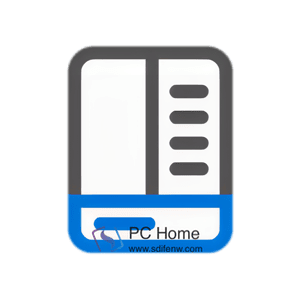











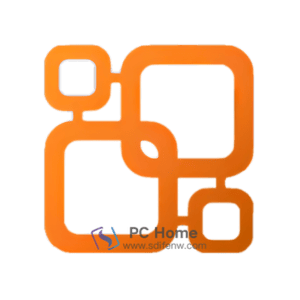





暂无评论内容